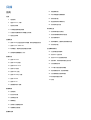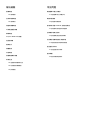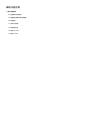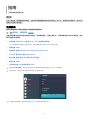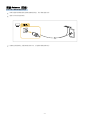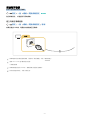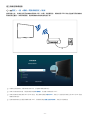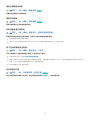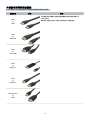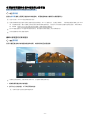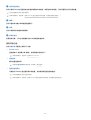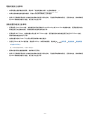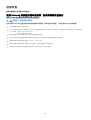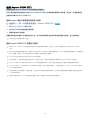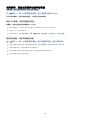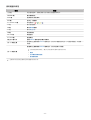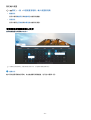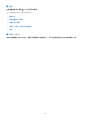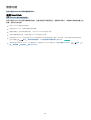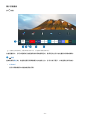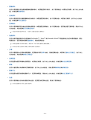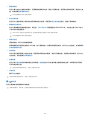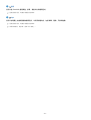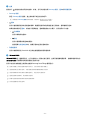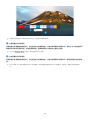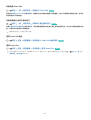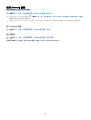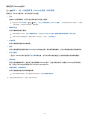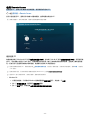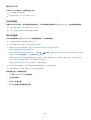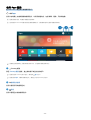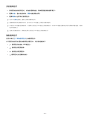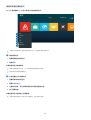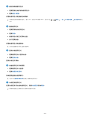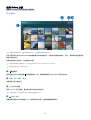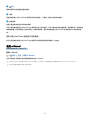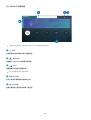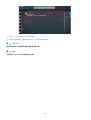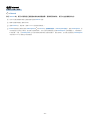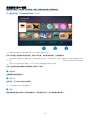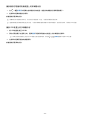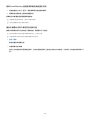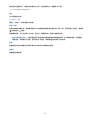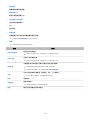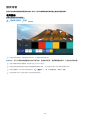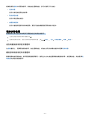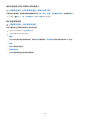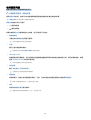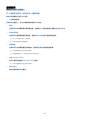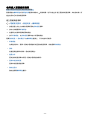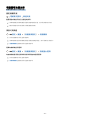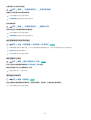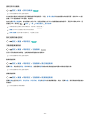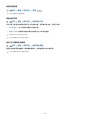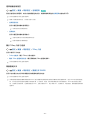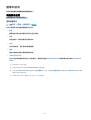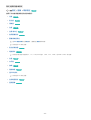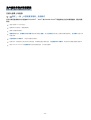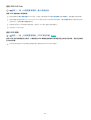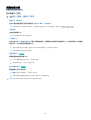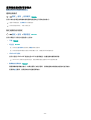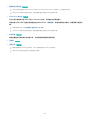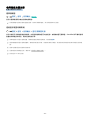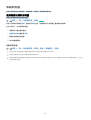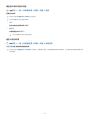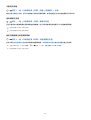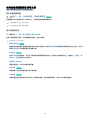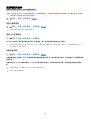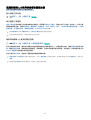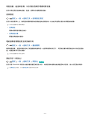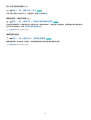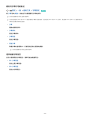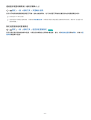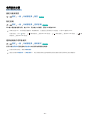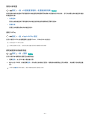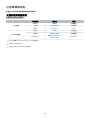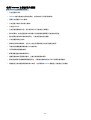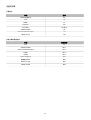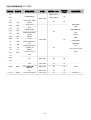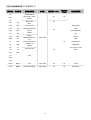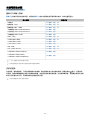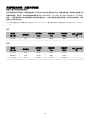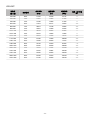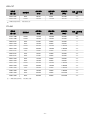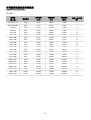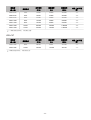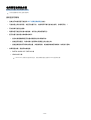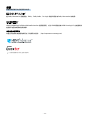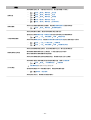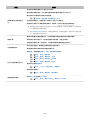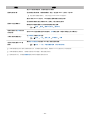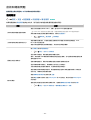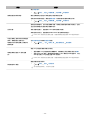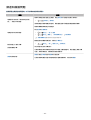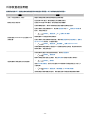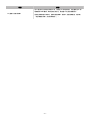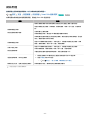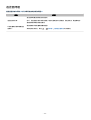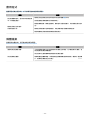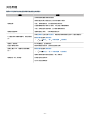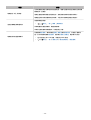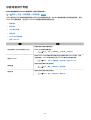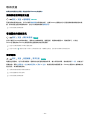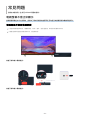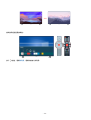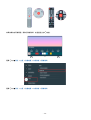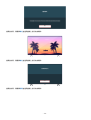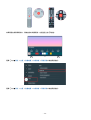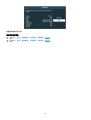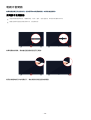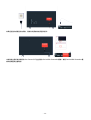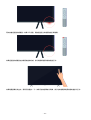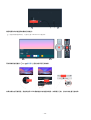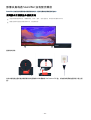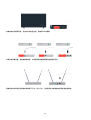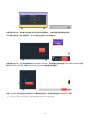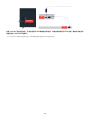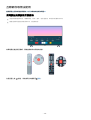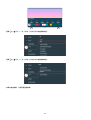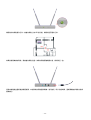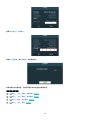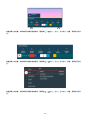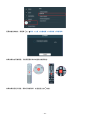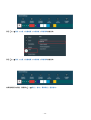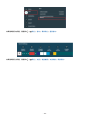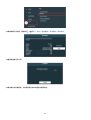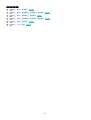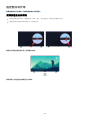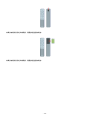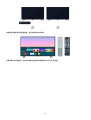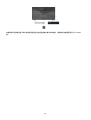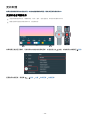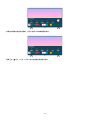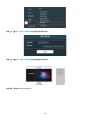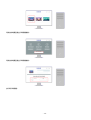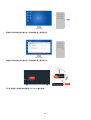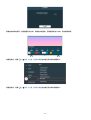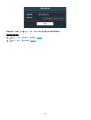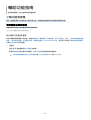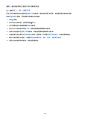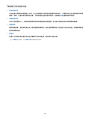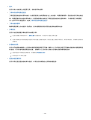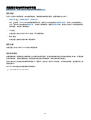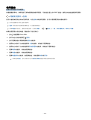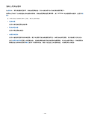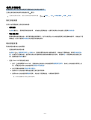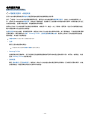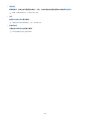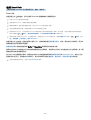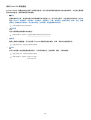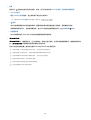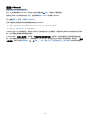目錄
指南
連接
5 連接指南
6 連接 Antenna(天線)
7
連接到互聯網
10 外部裝置適用的連接纜線
12 在連接到電視的各個外部裝置之間切換
14 連接注意事項
週邊裝置
16 使用 Samsung 遙控器控制外部裝置 - 使用通用遙控器設定
17
使用 Anynet+ (HDMI-CEC)
18 利用鍵盤、滑鼠或遊戲控制器控制電視
20 使用螢幕虛擬鍵盤輸入文字
智慧功能
22
使用 Smart Hub
30 使用 Samsung 帳號
32 使用 Remote Access
35 使用 Apps 服務
39 使用 Gallery 功能
40 使用 SmartThings 功能
41 使用 e-Manual
44 使用 Internet
45
播放圖像/影片/音樂
觀賞電視
50 使用指南
51 設定定時收看
53 使用頻道列表
54 編輯頻道
55 使用個人喜愛頻道清單
56 電視觀看支援功能
圖像和音效
61 調整圖像品質
63
為外部裝置設定觀看體驗
65
圖像支援功能
66 配置音效模式和專家設定
68 使用音效支援功能
系統和支援
70 使用時間功能和定時器
73
使用自動保護時間和省電功能
74
更新電視的軟件
75 視障和聽障人士適用的音頻和視頻功能
80 使用其他功能
注意事項和附註
82 支援的播送音頻選項
83 使用 Apps 之前必讀
84
使用 Internet 功能前請先閱讀
86
播放相片、視頻或音樂檔案之前必讀
93 安裝電視後必讀
94 UHD 輸入訊號支援的解像度
95 連接電腦前必讀(支援的解像度)
98 針對視頻訊號支援的解像度
100 使用藍牙裝置前必讀
101 授權

解決疑難
圖像問題
102 測試圖像
音效和雜訊問題
106 測試聲音
頻道和廣播問題
外部裝置連接問題
網絡問題
Anynet+ (HDMI-CEC) 問題
遙控器問題
應用程式
媒體檔案
其他問題
診斷電視操作問題
取得支援
120 透過遠端管理取得支援
120 尋找服務的聯絡資訊
120 要求服務
常見問題
電視螢幕不會正常顯示
121 電視螢幕不會正常顯示時
電視不會開啟
128 當電視不會開啟時
影像失真或者 Sound Bar 沒有發出聲音
134 當電視未正確連接外部裝置時
互聯網存取無法使用
139 當電視無法連接到互聯網時
沒有聲音或揚聲器發出奇怪聲音
144 電視沒有發出聲音或聲音破裂
遙控器沒有作用
151 當遙控器沒有作用時
更新軟體
156 更新的最新電視軟件

指南
了解如何使用各種功能。
連接
您可以透過將天線電纜連接到電視,並使用區域網絡纜線或無線存取點連上 Internet,觀看現場直播節目。使用不同
接頭亦可連接外部裝置。
連接指南
您可以查看有關可連接至電視之外部裝置的詳細資訊。
節目源 連接指南 立即嘗試
這會使用圖像指導您如何連接各種外部裝置,例如視頻裝置、遊戲主機和 PC。如果選擇連接方式和外部裝置,就會
顯示連接的詳細資訊。
• 音頻裝置: HDMI (ARC), 光纖, 藍牙, Wi-Fi, Wi-Fi 揚聲器環繞設置
HDMI (ARC) 受到部分型號的支援。檢查所購買產品型號的 HDMI 連接埠名稱。
• 視頻裝置: HDMI
• 智能電話: 螢幕分享 (Smart View), SmartThings, Apple AirPlay
• PC: HDMI, 螢幕分享 (無線), Apple AirPlay
• 輸入裝置: 鍵盤, 滑鼠, USB 遊戲手把, 藍牙裝置
• 遊戲主機: HDMI
• 外部儲存裝置: USB 隨身碟, 硬碟 (HDD)
使用 HDMI 解決疑難,您就可以檢查與 HDMI 纜線和外部裝置的連接 (大約花 2 分鐘時間)。
依型號而定,連接方式和可用的外部裝置可能會有所不同。
連接指南
音頻裝置
視頻裝置
智能電話
PC
輸入裝置
遊戲主機
外部儲存裝置
HDMI (ARC)
光纖
藍牙
Wi-Fi
Wi-Fi 揚聲器環繞設置
HDMI 解決疑難
將音頻裝置,例如揚聲器、一體式音響、耳機或家庭劇院,連
接至您的電視。
您電視上的圖像與上方圖像可能有所不同,依型號和地理區域而定。
- 5 -

連接 Antenna(天線)
您可以將天線纜線連接到電視。
如果您連接有線電視接收盒或衛星電視接收盒,就不需要連接天線。
連接方式可能依型號而定。
您電視上的圖像與上方圖像可能有所不同,依型號和地理區域而定。
- 6 -

建立無線互聯網連接
設定 一般 網絡 開啟網絡設定 無線
嘗試連接之前,先確定您是否有無線存取點的 SSID(名稱)和密碼設定。網絡名稱 (SSID) 和安全金鑰可用於無線存
取點的設定畫面。如需詳細資訊,請參閱無線存取點的使用者手冊。
無線連線
請選擇您的無線網絡。
更新
管理已儲存的網絡
您電視上的圖像與上方圖像可能有所不同,依型號和地理區域而定。
如果找不到無線存取點,請在清單底部選擇新增網絡,然後輸入網絡名稱 (SSID)。
如果您的無線存取點具有 WPS 或 PBC 按鈕,請在清單底端選擇使用 WPS,然後在 2 分鐘內按存取點上的 WPS 或 PBC 按鈕。
電視會自動連接。
若要檢視或刪除之前連接的網絡名稱 (SSID),請將焦點移至管理已儲存的網絡,然後按下選擇按鈕。
- 8 -

檢查互聯網連接狀態
設定 一般 網絡 網絡狀態 立即嘗試
查看目前的網絡和互聯網狀態。
重設您的網絡
設定 一般 網絡 重設網絡 立即嘗試
請將所有網絡設定回復為原廠預設值。
利用流動裝置打開電視
設定 一般 網絡 專家設定 運用流動裝置開機
若電視和流動裝置連接至相同網絡,您便可以使用流動裝置開啟電視。
此功能僅適用於特定型號或區域。
透過 SmartThings 應用程式或 Apple AirPlay 功能,將流動裝置連接到電視,即可使用此功能。
將 IP 控制裝置連接至電視。
設定 一般 網絡 專家設定 IP 遙控
您可以遠端將 IP 控制裝置連接至電視,以管理您的 IP 裝置。
若要使用此功能,您必須開啟運用流動裝置開機。
開啟此功能後,其他 IP 控制裝置或亦可操控您的電視。 建議您僅在已有專為 Samsung TV 而安裝並配置的授權第三方自訂控
制器、且 Wi-Fi 網絡受密碼保護的情況下,方開啟此功能。
此功能僅適用於特定型號或區域。
更改電視的名稱
設定 一般 系統管理員 裝置名稱 立即嘗試
您可以變更電視在網絡上的名稱。請在清單底部選擇使用者輸入,然後變更名稱。
- 9 -

外部裝置適用的連接纜線
您可以檢視可用於連接電視的外部裝置連接纜線相關的詳細資訊。
纜線名稱 影像 說明
HDMI
至
HDMI
每條纜線會同時傳輸外部裝置的數碼視頻和音頻訊號到電視上的
HDMI 連接埠。
纜線依外部裝置上的輸入/輸出連接埠類型分為各種類型。
HDMI
至
MINI HDMI
HDMI
至
Micro HDMI
HDMI
至
USB Type-C
HDMI
至
DisplayPort
Mini DisplayPort
至
HDMI
- 10 -

纜線名稱 影像 說明
DVI
至
HDMI
DVI 轉接 HDMI 纜線可能僅傳輸數碼視頻訊號,而不傳輸音頻訊號。
我們建議您使用 HDMI 轉接 HDMI 纜線。
光纖
光纖纜線用來傳輸音頻訊號到外部揚聲器,訊號損失較低。
光纖纜線不傳輸視頻訊號。
分量輸入
分量輸入纜線傳輸模擬訊號。
視頻訊號是被分開傳輸到紅色、綠色和藍色端子,來提供 HD (1080i)
圖像。音頻訊號是傳輸到紅色和白色端子。
複合端子
複合端子纜線傳輸模擬訊號。
視頻訊號是傳輸到黃色端子,而音頻訊號傳輸到紅色和白色端子。
依型號或地理區域而定,可用連接纜線可能不同。
- 11 -

在連接到電視的各個外部裝置之間切換
您可以在電視節目和外部裝置內容之間切換。
節目源
當您在節目源畫面上選擇已連接的外部裝置時,所選裝置的輸出會顯示在電視螢幕上。
您也可以按下 SOURCE 按鈕來啟動此功能。
若要使用電視的遙控器來控制支援通用遙控器的裝置(Blu-ray 播放程式、遊戲主機等等),請將裝置連接到電視上的 HDMI
埠,然後開啟裝置。顯示在電視上的輸出會自動切換到裝置的輸出,或者您可以自動設定裝置的通用遙控器。如需詳細資
訊,請參閱「使用 Samsung 遙控器控制外部裝置 - 使用通用遙控器設定」。
將 USB 裝置連接到 USB 連接埠時會彈出訊息,讓您輕鬆切換到裝置上列出的媒體內容。
此功能僅適用於特定裝置或區域。
編輯外部裝置的名稱和圖示
節目源
您可以變更連接的外部裝置的連接埠名稱,或將其新增至首個畫面。
節目源
通用遙控器設定
編輯
資訊
新增到首頁
節目源
您電視上的圖像與上方圖像可能有所不同,依型號和地理區域而定。
1.
將焦點移到連接的外部裝置。
2.
按下向上方向按鈕。以下為可用的功能。
可用的功能可能依連接埠類型而異。
- 12 -

1.通用遙控器設定
您可以使用 Samsung 遙控器來控制連接電視的外部裝置。如要控制外部裝置,可按照螢幕上指示註冊裝置。
此功能僅適用於特定型號或區域。
如需詳細資訊,請參閱「使用 Samsung 遙控器控制外部裝置 - 使用通用遙控器設定」。
2.編輯
您可以重新命名輸入埠和變更裝置圖示。
3.資訊
您可以檢視外部裝置的詳細資訊。
4.新增到首頁
若要快速切換,可以在首個畫面中加入外部裝置的連接埠。
使用其他功能
您可以在節目源畫面上使用以下功能。
• Remote Access
透過遠端 PC 或螢幕分享 (無線),使用電視存取您的 PC。
如需詳細資訊,請參閱「使用 Remote Access」。
• 連接指南
顯示裝置連接說明。
如需關於連接指南的詳細資訊,請參閱「連接指南」。
• 通用遙控器設定
可讓您向 Samsung 遙控器註冊外部裝置,然後使用該遙控器控制裝置。
此功能僅適用於特定型號或區域。
如需詳細資訊,請參閱「使用 Samsung 遙控器控制外部裝置 - 使用通用遙控器設定」。
- 13 -

連接注意事項
連接外部裝置時,請注意下列各項:
接頭數量及其名稱和位置,可能依型號而有所不同。
連接至電視時,請參閱外部裝置的操作手冊。外部裝置數量及其名稱和位置,可能依製造商而有所不同。
HDMI 的連接注意事項
• 以下是建議的 HDMI 纜線類型:
– High Speed HDMI Cable
– High Speed HDMI Cable with Ethernet
– Premium High Speed HDMI Cable
– Premium High Speed HDMI Cable with Ethernet
– Ultra High Speed HDMI Cable
• 使用粗細為 17 毫米(或更細)的 HDMI 纜線。
• 使用未經認證的 HDMI 纜線,可能導致畫面空白或連接錯誤。
• 部分 HDMI 纜線和裝置可能因為 HDMI 規格不同,而與電視不相容。
• 此電視不支援 HDMI 乙太網絡通道。乙太網絡是以按照 IEEE 標準化的同軸電纜建立的區域網絡 (LAN)。
• 使用長度在 3 米內的纜線以獲得最佳的 UHD 觀看品質。
• 許多電腦的顯示卡沒有 HDMI 連接埠,但是有 DVI 或 DisplayPort 連接埠。如果 PC 不支援 HDMI 視頻輸出,請使用
DVI 轉接 HDMI 或 HDMI 轉接 DisplayPort 纜線連接 PC。
• 當電視透過 HDMI 連接如 DVD/BD 播放機或機頂盒等外部裝置時,電源同步模式會自動啟用。在電源同步模式
中,電視會繼續偵測並透過 HDMI 纜線連接外部裝置。此功能可透過拔除連接裝置的 HDMI 纜線予以停用。
此功能依型號而定,可能不受支援。
- 14 -

電腦的連接注意事項
• 如需電視支援解像度的資訊,請參閱「連接電腦前必讀(支援的解像度)」。
• 如果您想無線連接電腦和電視,兩者必須在相同網絡上互相連接。
• 當與 IP (互聯網通訊協定) 中諸如其他網絡式裝置分享內容時,可能會因為網絡的設定、品質或功能,例如網絡若
有 NAS (網絡附加儲存) 裝置,便可能不支援分享。
流動裝置的連接注意事項
• 若要使用 Smart View 功能,流動裝置必須支援諸如 Screen Mirroring 或 Smart View 的鏡像功能。若要查看您的流
動裝置是否支援鏡像功能,請瀏覽流動裝置的使用者手冊。
• 若要使用 Wi-Fi Direct,流動裝置必須支援 Wi-Fi Direct 功能。若要查看您的流動裝置是否支援 Wi-Fi Direct 功能,
請參閱流動裝置的用戶手冊。
• 流動裝置和您的 Smart TV 必須在相同的網絡中彼此連接。
• 您若是 iPhone 或 iPad 使用者,請使用 AirPlay。如需詳細資訊,請參閱
節目源 連接指南 智能電話
Apple AirPlay。
此功能依型號而定,可能不受支援。
• 視頻或音頻可能會斷斷續續,依網絡情況而定。
• 當與 IP (互聯網通訊協定) 中諸如其他網絡式裝置分享內容時,可能會因為網絡的設定、品質或功能,例如網絡若
有 NAS (網絡附加儲存) 裝置,便可能不支援分享。
- 15 -

週邊裝置
連接如鍵盤等外部裝置以方便使用。
使用 Samsung 遙控器控制外部裝置 - 使用通用遙控器設定
使用 Samsung 遙控器控制電視和連接的外部裝置。
節目源 通用遙控器設定
您可以使用 Samsung 遙控器來控制連接電視的外部裝置。如要控制外部裝置,可按照螢幕上指示註冊裝置。
此功能僅適用於特定型號或區域。
您亦可以使用 Anynet+ (HDMI-CEC) 功能以透過電視遙控器操作外部 Samsung 裝置,不需要進行任何額外設定。如需詳細資
訊,請參閱「使用 Anynet+ (HDMI-CEC)」。
連接電視的特定外部裝置可能不會支援通用遙控器功能。
請勿在外部裝置和電視的標誌前放置任何障礙物。這可能會導致遙控器訊號無法正常傳送。
電視會記憶外部裝置及其連接埠(HDMI 1、HDMI 2 等)。
如果使用通用遙控器設定不易控制外部裝置,可嘗試調整外部裝置的位置。
依電視的安裝環境和外部裝置的功能而定,此功能可能不會正常運作。
- 16 -

使用 Anynet+ (HDMI-CEC)
透過遙控器的 Anynet+ (HDMI-CEC) 控制連接的外部裝置。
您可以使用電視遙控器控制以支援 Anynet+ (HDMI-CEC) 的 HDMI 纜線連接電視的外部裝置。請注意,您僅能使用遙
控器設定和操作 Anynet+ (HDMI-CEC)。
透過 Anynet+ 連接外部裝置和使用其功能表
設定 一般 外置裝置管理員 Anynet+ (HDMI-CEC) 立即嘗試
1.
將 Anynet+ (HDMI-CEC) 設為 開啟。
2.
將 HDMI-CEC 相容的裝置連接到電視。
3.
開啟所連接的外部裝置。
裝置會自動連接到電視。完成連接程序之後,您可以使用電視遙控器存取所連接裝置的功能表,並且控制裝置。
此連接程序可能需要長達 2 分鐘。
連接 Anynet+ (HDMI-CEC) 裝置前先詳閱
啟用 Anynet+ (HDMI-CEC) 的裝置必須使用 HDMI 纜線連接到電視。請注意,某些 HDMI 纜線可能不支援 Anynet+ (HDMI-
CEC)。
您可以設定電視的通用遙控器,來控制不支援 HDMI-CEC 的第三方有線電視接收盒、Blu-ray 播放機和家庭劇院。如需詳細資
訊,請參閱「使用 Samsung 遙控器控制外部裝置 - 使用通用遙控器設定」。
Anynet+ 無法用於控制不支援 HDMI-CEC 的外部裝置。
在特定情況下,電視遙控器可能無法運作。若發生此狀況,請再次將裝置設定為啟用 Anynet+ (HDMI-CEC) 的裝置。
Anynet+ (HDMI-CEC) 只能與支援 HDMI-CEC 的外部裝置配合運作,而且只能在這些裝置在待機模式或開啟電源時使用。
Anynet+ (HDMI-CEC) 可控制多達 12 部相容的外部裝置(多達 3 部相同類型),家庭影院除外。Anynet+ (HDMI-CEC) 僅可控
制一個家庭影院系統。
如要聆聽來自外部裝置的 5.1 聲道音頻,可透過 HDMI 纜線連接裝置與電視,並將外部裝置的數碼音頻輸出接頭直接連接到
5.1 家庭影院系統。
如果外部裝置已就 Anynet+ 和通用遙控器進行設定,裝置就只能透過通用遙控器控制。
- 17 -

利用鍵盤、滑鼠或遊戲控制器控制電視
連接鍵盤、滑鼠或遊戲控制器可更容易控制電視。
設定 一般 外置裝置管理員 輸入裝置管理員 立即嘗試
您可以連接鍵盤、滑鼠或遊戲控制器,以便更容易控制電視。
連接 USB 鍵盤、滑鼠或遊戲控制器
將鍵盤、滑鼠或遊戲控制器纜線插入 USB 埠。
如果連接滑鼠,其只有在 Internet 應用程式和 Remote Access 功能中可以使用。
支援 XInput USB 遊戲控制器。
如需詳細資訊,請參閱連接指南( 節目源 連接指南 輸入裝置)中的輸入裝置。
連接藍牙鍵盤、滑鼠或遊戲控制器
設定 一般 外置裝置管理員 輸入裝置管理員 藍牙設備列表
如果沒有偵測到您的裝置,請將鍵盤靠近電視,然後選擇更新。電視會再次掃描可用的裝置。
如果您連接滑鼠,則只能選擇 Internet 應用程式。
如需有關如何連接藍牙裝置的詳細資訊,請參閱藍牙裝置的使用者手冊。
此功能僅適用於特定型號或區域。
- 18 -

使用鍵盤和滑鼠
按鈕 說明
方向鍵 用於瀏覽選單,或移動焦點以反白顯示首個畫面的項目。
Windows 鍵 顯示電視設定
Enter 鍵 選擇或執行焦點項目
ESC 鍵 返回上一個畫面
F1 / F2 / F3 / F4 鍵 彩色按鈕 ― / / /
F5 鍵 顯示首個畫面
F6 鍵 顯示節目源畫面
F7 鍵 顯示頻道列表
F8 鍵 將音效靜音
F9 / F10 鍵 調整音量
F11 / F12 鍵 變更頻道
翻上頁 / 翻下頁 捲動 Internet 應用程式所顯示的網頁。
按一下滑鼠左鍵
僅適用於立體聲訊號 Internet 應用程式。您可以以電腦的方式按一下功能表或連結,以啟動
功能。
按一下滑鼠右鍵
僅適用於立體聲訊號 Internet 應用程式。您可以使用下列功能:
依照所選的項目而定,顯示在功能表中的選項可能有所不同。
• 開啟
• 在新標籤中開啟連結
• 啟用捲動模式
主要操作可能依某些應用程式或鍵盤而有所不同。
- 19 -

設定輸入裝置
設定 一般 外置裝置管理員 輸入裝置管理員
• 鍵盤設定
您可以使用鍵盤語言和鍵盤類型功能設定鍵盤。
• 滑鼠設定
您可以使用主要按鍵和游標速度功能設定滑鼠。
使用螢幕虛擬鍵盤輸入文字
使用擬鍵鍵盤在電視輸入文字。
建議文字
選項
預測下一個字元
您電視上的圖像與上方圖像可能有所不同,依型號和地理區域而定。
1.建議文字
輸入用作搜尋詞彙的字詞時,此功能會顯示相關建議,您可從中選擇一個。
- 20 -
ページが読み込まれています...
ページが読み込まれています...
ページが読み込まれています...
ページが読み込まれています...
ページが読み込まれています...
ページが読み込まれています...
ページが読み込まれています...
ページが読み込まれています...
ページが読み込まれています...
ページが読み込まれています...
ページが読み込まれています...
ページが読み込まれています...
ページが読み込まれています...
ページが読み込まれています...
ページが読み込まれています...
ページが読み込まれています...
ページが読み込まれています...
ページが読み込まれています...
ページが読み込まれています...
ページが読み込まれています...
ページが読み込まれています...
ページが読み込まれています...
ページが読み込まれています...
ページが読み込まれています...
ページが読み込まれています...
ページが読み込まれています...
ページが読み込まれています...
ページが読み込まれています...
ページが読み込まれています...
ページが読み込まれています...
ページが読み込まれています...
ページが読み込まれています...
ページが読み込まれています...
ページが読み込まれています...
ページが読み込まれています...
ページが読み込まれています...
ページが読み込まれています...
ページが読み込まれています...
ページが読み込まれています...
ページが読み込まれています...
ページが読み込まれています...
ページが読み込まれています...
ページが読み込まれています...
ページが読み込まれています...
ページが読み込まれています...
ページが読み込まれています...
ページが読み込まれています...
ページが読み込まれています...
ページが読み込まれています...
ページが読み込まれています...
ページが読み込まれています...
ページが読み込まれています...
ページが読み込まれています...
ページが読み込まれています...
ページが読み込まれています...
ページが読み込まれています...
ページが読み込まれています...
ページが読み込まれています...
ページが読み込まれています...
ページが読み込まれています...
ページが読み込まれています...
ページが読み込まれています...
ページが読み込まれています...
ページが読み込まれています...
ページが読み込まれています...
ページが読み込まれています...
ページが読み込まれています...
ページが読み込まれています...
ページが読み込まれています...
ページが読み込まれています...
ページが読み込まれています...
ページが読み込まれています...
ページが読み込まれています...
ページが読み込まれています...
ページが読み込まれています...
ページが読み込まれています...
ページが読み込まれています...
ページが読み込まれています...
ページが読み込まれています...
ページが読み込まれています...
ページが読み込まれています...
ページが読み込まれています...
ページが読み込まれています...
ページが読み込まれています...
ページが読み込まれています...
ページが読み込まれています...
ページが読み込まれています...
ページが読み込まれています...
ページが読み込まれています...
ページが読み込まれています...
ページが読み込まれています...
ページが読み込まれています...
ページが読み込まれています...
ページが読み込まれています...
ページが読み込まれています...
ページが読み込まれています...
ページが読み込まれています...
ページが読み込まれています...
ページが読み込まれています...
ページが読み込まれています...
ページが読み込まれています...
ページが読み込まれています...
ページが読み込まれています...
ページが読み込まれています...
ページが読み込まれています...
ページが読み込まれています...
ページが読み込まれています...
ページが読み込まれています...
ページが読み込まれています...
ページが読み込まれています...
ページが読み込まれています...
ページが読み込まれています...
ページが読み込まれています...
ページが読み込まれています...
ページが読み込まれています...
ページが読み込まれています...
ページが読み込まれています...
ページが読み込まれています...
ページが読み込まれています...
ページが読み込まれています...
ページが読み込まれています...
ページが読み込まれています...
ページが読み込まれています...
ページが読み込まれています...
ページが読み込まれています...
ページが読み込まれています...
ページが読み込まれています...
ページが読み込まれています...
ページが読み込まれています...
ページが読み込まれています...
ページが読み込まれています...
ページが読み込まれています...
ページが読み込まれています...
ページが読み込まれています...
ページが読み込まれています...
ページが読み込まれています...
ページが読み込まれています...
ページが読み込まれています...
ページが読み込まれています...
ページが読み込まれています...
ページが読み込まれています...
ページが読み込まれています...
ページが読み込まれています...
ページが読み込まれています...
ページが読み込まれています...
ページが読み込まれています...
ページが読み込まれています...
ページが読み込まれています...
ページが読み込まれています...
ページが読み込まれています...
ページが読み込まれています...
ページが読み込まれています...
ページが読み込まれています...
ページが読み込まれています...
ページが読み込まれています...
ページが読み込まれています...
ページが読み込まれています...
-
 1
1
-
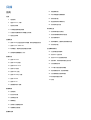 2
2
-
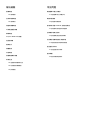 3
3
-
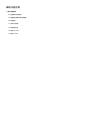 4
4
-
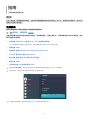 5
5
-
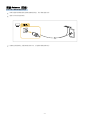 6
6
-
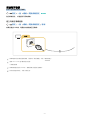 7
7
-
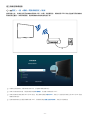 8
8
-
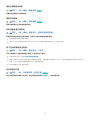 9
9
-
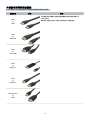 10
10
-
 11
11
-
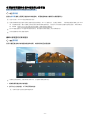 12
12
-
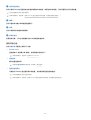 13
13
-
 14
14
-
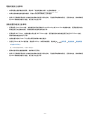 15
15
-
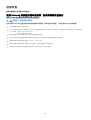 16
16
-
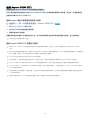 17
17
-
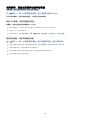 18
18
-
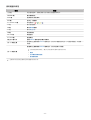 19
19
-
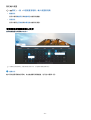 20
20
-
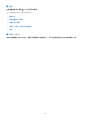 21
21
-
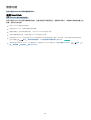 22
22
-
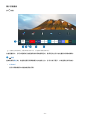 23
23
-
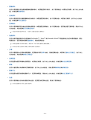 24
24
-
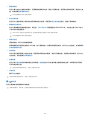 25
25
-
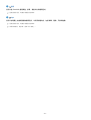 26
26
-
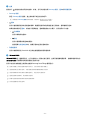 27
27
-
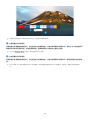 28
28
-
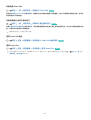 29
29
-
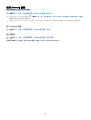 30
30
-
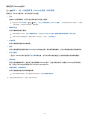 31
31
-
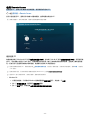 32
32
-
 33
33
-
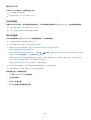 34
34
-
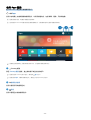 35
35
-
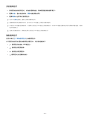 36
36
-
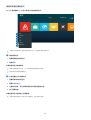 37
37
-
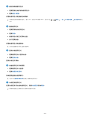 38
38
-
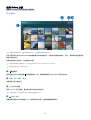 39
39
-
 40
40
-
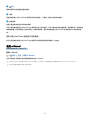 41
41
-
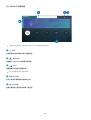 42
42
-
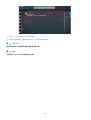 43
43
-
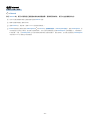 44
44
-
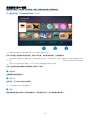 45
45
-
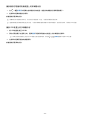 46
46
-
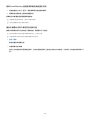 47
47
-
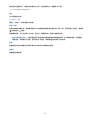 48
48
-
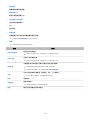 49
49
-
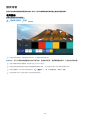 50
50
-
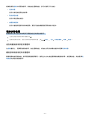 51
51
-
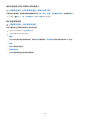 52
52
-
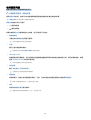 53
53
-
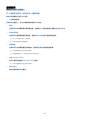 54
54
-
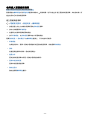 55
55
-
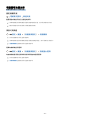 56
56
-
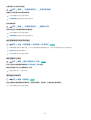 57
57
-
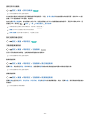 58
58
-
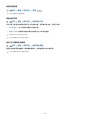 59
59
-
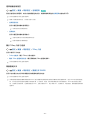 60
60
-
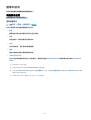 61
61
-
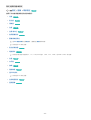 62
62
-
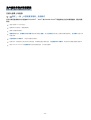 63
63
-
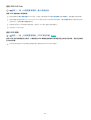 64
64
-
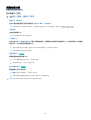 65
65
-
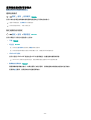 66
66
-
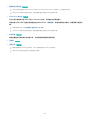 67
67
-
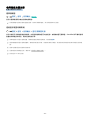 68
68
-
 69
69
-
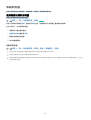 70
70
-
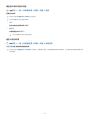 71
71
-
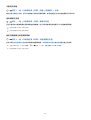 72
72
-
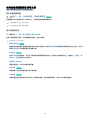 73
73
-
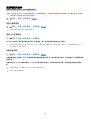 74
74
-
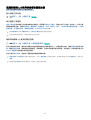 75
75
-
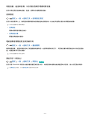 76
76
-
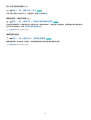 77
77
-
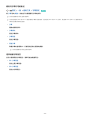 78
78
-
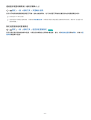 79
79
-
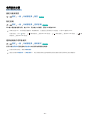 80
80
-
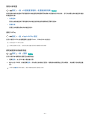 81
81
-
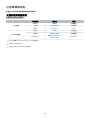 82
82
-
 83
83
-
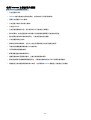 84
84
-
 85
85
-
 86
86
-
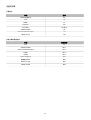 87
87
-
 88
88
-
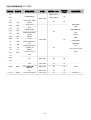 89
89
-
 90
90
-
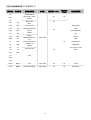 91
91
-
 92
92
-
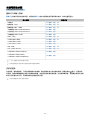 93
93
-
 94
94
-
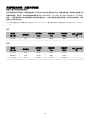 95
95
-
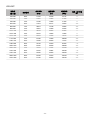 96
96
-
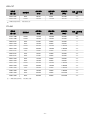 97
97
-
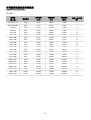 98
98
-
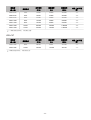 99
99
-
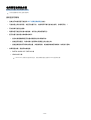 100
100
-
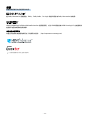 101
101
-
 102
102
-
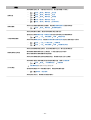 103
103
-
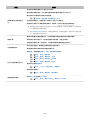 104
104
-
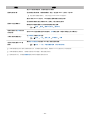 105
105
-
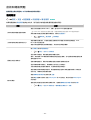 106
106
-
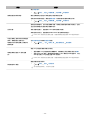 107
107
-
 108
108
-
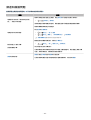 109
109
-
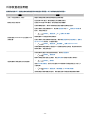 110
110
-
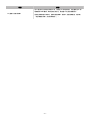 111
111
-
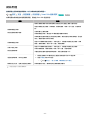 112
112
-
 113
113
-
 114
114
-
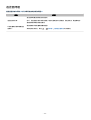 115
115
-
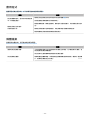 116
116
-
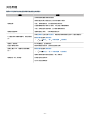 117
117
-
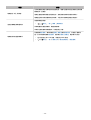 118
118
-
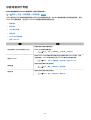 119
119
-
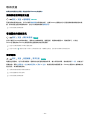 120
120
-
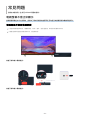 121
121
-
 122
122
-
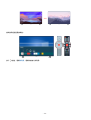 123
123
-
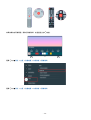 124
124
-
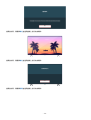 125
125
-
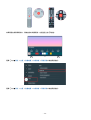 126
126
-
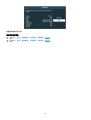 127
127
-
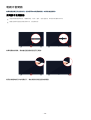 128
128
-
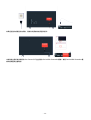 129
129
-
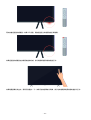 130
130
-
 131
131
-
 132
132
-
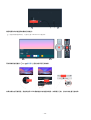 133
133
-
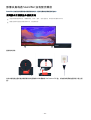 134
134
-
 135
135
-
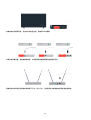 136
136
-
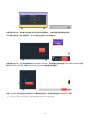 137
137
-
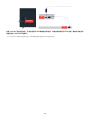 138
138
-
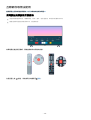 139
139
-
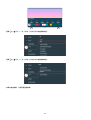 140
140
-
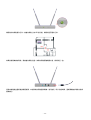 141
141
-
 142
142
-
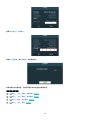 143
143
-
 144
144
-
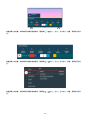 145
145
-
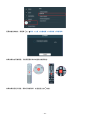 146
146
-
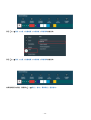 147
147
-
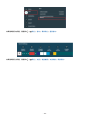 148
148
-
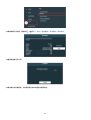 149
149
-
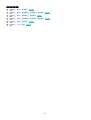 150
150
-
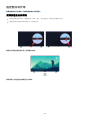 151
151
-
 152
152
-
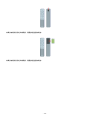 153
153
-
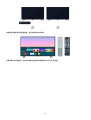 154
154
-
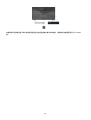 155
155
-
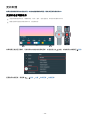 156
156
-
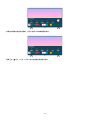 157
157
-
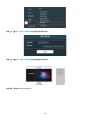 158
158
-
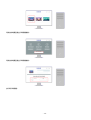 159
159
-
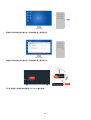 160
160
-
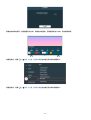 161
161
-
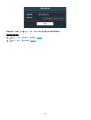 162
162
-
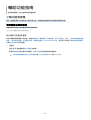 163
163
-
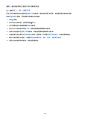 164
164
-
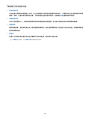 165
165
-
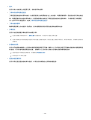 166
166
-
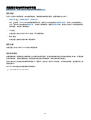 167
167
-
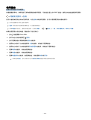 168
168
-
 169
169
-
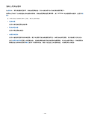 170
170
-
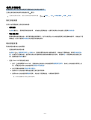 171
171
-
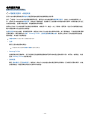 172
172
-
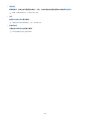 173
173
-
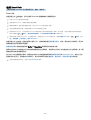 174
174
-
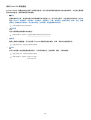 175
175
-
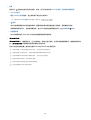 176
176
-
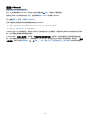 177
177